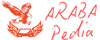Zirve
New member
Yüklü Güncelleştirmeleri Kaldırma: Bilgisayarınızı Temizleme Rehberi
Güncellemeler, bilgisayarlarımızı güncel ve güvenli tutmanın önemli bir parçasıdır, ancak bazen bir güncelleme sorunlara neden olabilir veya istemediğimiz bir değişiklik yapabilir. Neyse ki, yüklü bir güncellemeyi kaldırmak genellikle kolaydır. İşte adım adım nasıl yapılacağına dair bir rehber:
1. Kontrol Paneli'ni Açın:
İlk adım, kontrol panelinizi açmaktır. Bunun için genellikle Windows simgesine tıklayıp "Ayarlar" veya "Ayarlar" yazarak arama yapabilir ve ardından "Kontrol Paneli"ni seçebilirsiniz.
2. Programları Kaldır:
Kontrol Paneli'ni açtıktan sonra, "Programlar" bölümünü bulun ve "Programları Kaldır"ı seçin. Bu, bilgisayarınıza yüklediğiniz tüm programların bir listesini sağlayacaktır.
3. Güncellemeyi Bulun:
Programlar listesinde, kaldırmak istediğiniz güncellemeyi bulun. Genellikle ismi veya tarihiyle listelenecektir. Güncellemeyi bulduğunuzda, üzerine tıklayarak seçin.
4. Kaldır'ı Tıklayın:
Güncelleme seçildikten sonra, üst menü çubuğunda genellikle "Kaldır" veya "Değiştir/Kaldır" gibi bir seçenek bulacaksınız. Bu seçeneği tıklayın.
5. Kaldırma İşlemini Onaylayın:
Kaldırma işlemi için bir onay penceresi açılacaktır. Bu pencerede genellikle "Evet" veya "Tamam" gibi bir seçenek bulunur. İşlemi onaylamak için bu seçeneği tıklayın.
6. Tamam'a Basın ve Bilgisayarınızı Yeniden Başlatın:
Güncelleme kaldırma işlemi tamamlandıktan sonra, "Tamam" veya "Kapat" gibi bir seçenekle işlemi tamamlayın. Bilgisayarınızı yeniden başlatmanız istenebilir. Bu talimatı izleyin ve bilgisayarınızı yeniden başlatın.
Sıkça Sorulan Sorular
S: Kaldırdığım bir güncellemeyi daha sonra tekrar yükleyebilir miyim?
C: Evet, bir güncellemeyi kaldırabilir ve daha sonra tekrar yükleyebilirsiniz. Windows güncelleme geçmişinde kaldırılan güncellemelerin bir listesi bulunur. Buradan istediğiniz güncellemeyi seçebilir ve yeniden yükleyebilirsiniz.
S: Bir güncellemeyi kaldırdıktan sonra bilgisayarım güvende mi olacak?
C: Güncellemeler genellikle güvenlik açıklarını kapatmak veya sistem performansını artırmak için yayınlanır, bu nedenle bir güncellemeyi kaldırdıktan sonra güvenlik riski altında kalabilirsiniz. Mümkünse, sorunlu güncellemeleri düzeltmek için alternatif çözümleri arayın veya sistem güvenliğiniz için diğer önlemleri alın.
S: Bir güncellemeyi kaldırdıktan sonra bilgisayarımın performansı etkilenir mi?
C: Genellikle, bir güncellemeyi kaldırmak bilgisayarınızın performansını etkilemez. Ancak, bazı durumlarda güncellemeler sisteminizin daha verimli çalışmasını sağlar, bu nedenle sorunlu bir güncellemeyi kaldırırken bu dikkate alınmalıdır.
Sonuç
Güncellemeler bilgisayarlarımızın güvenliği ve performansı için önemlidir, ancak bazen istemediğimiz sonuçlar doğurabilirler. Bir güncellemeyi kaldırmak genellikle kolay bir işlemdir ve bilgisayarınızın eski haline dönmesini sağlar. Ancak, güvenlik ve performans açısından dikkatli olmak önemlidir. Sorunlu bir güncellemeyi kaldırdıktan sonra, alternatif çözümler aramak veya sistem güvenliğini artırmak için diğer adımları gözden geçirmek önemlidir.
Güncellemeler, bilgisayarlarımızı güncel ve güvenli tutmanın önemli bir parçasıdır, ancak bazen bir güncelleme sorunlara neden olabilir veya istemediğimiz bir değişiklik yapabilir. Neyse ki, yüklü bir güncellemeyi kaldırmak genellikle kolaydır. İşte adım adım nasıl yapılacağına dair bir rehber:
1. Kontrol Paneli'ni Açın:
İlk adım, kontrol panelinizi açmaktır. Bunun için genellikle Windows simgesine tıklayıp "Ayarlar" veya "Ayarlar" yazarak arama yapabilir ve ardından "Kontrol Paneli"ni seçebilirsiniz.
2. Programları Kaldır:
Kontrol Paneli'ni açtıktan sonra, "Programlar" bölümünü bulun ve "Programları Kaldır"ı seçin. Bu, bilgisayarınıza yüklediğiniz tüm programların bir listesini sağlayacaktır.
3. Güncellemeyi Bulun:
Programlar listesinde, kaldırmak istediğiniz güncellemeyi bulun. Genellikle ismi veya tarihiyle listelenecektir. Güncellemeyi bulduğunuzda, üzerine tıklayarak seçin.
4. Kaldır'ı Tıklayın:
Güncelleme seçildikten sonra, üst menü çubuğunda genellikle "Kaldır" veya "Değiştir/Kaldır" gibi bir seçenek bulacaksınız. Bu seçeneği tıklayın.
5. Kaldırma İşlemini Onaylayın:
Kaldırma işlemi için bir onay penceresi açılacaktır. Bu pencerede genellikle "Evet" veya "Tamam" gibi bir seçenek bulunur. İşlemi onaylamak için bu seçeneği tıklayın.
6. Tamam'a Basın ve Bilgisayarınızı Yeniden Başlatın:
Güncelleme kaldırma işlemi tamamlandıktan sonra, "Tamam" veya "Kapat" gibi bir seçenekle işlemi tamamlayın. Bilgisayarınızı yeniden başlatmanız istenebilir. Bu talimatı izleyin ve bilgisayarınızı yeniden başlatın.
Sıkça Sorulan Sorular
S: Kaldırdığım bir güncellemeyi daha sonra tekrar yükleyebilir miyim?
C: Evet, bir güncellemeyi kaldırabilir ve daha sonra tekrar yükleyebilirsiniz. Windows güncelleme geçmişinde kaldırılan güncellemelerin bir listesi bulunur. Buradan istediğiniz güncellemeyi seçebilir ve yeniden yükleyebilirsiniz.
S: Bir güncellemeyi kaldırdıktan sonra bilgisayarım güvende mi olacak?
C: Güncellemeler genellikle güvenlik açıklarını kapatmak veya sistem performansını artırmak için yayınlanır, bu nedenle bir güncellemeyi kaldırdıktan sonra güvenlik riski altında kalabilirsiniz. Mümkünse, sorunlu güncellemeleri düzeltmek için alternatif çözümleri arayın veya sistem güvenliğiniz için diğer önlemleri alın.
S: Bir güncellemeyi kaldırdıktan sonra bilgisayarımın performansı etkilenir mi?
C: Genellikle, bir güncellemeyi kaldırmak bilgisayarınızın performansını etkilemez. Ancak, bazı durumlarda güncellemeler sisteminizin daha verimli çalışmasını sağlar, bu nedenle sorunlu bir güncellemeyi kaldırırken bu dikkate alınmalıdır.
Sonuç
Güncellemeler bilgisayarlarımızın güvenliği ve performansı için önemlidir, ancak bazen istemediğimiz sonuçlar doğurabilirler. Bir güncellemeyi kaldırmak genellikle kolay bir işlemdir ve bilgisayarınızın eski haline dönmesini sağlar. Ancak, güvenlik ve performans açısından dikkatli olmak önemlidir. Sorunlu bir güncellemeyi kaldırdıktan sonra, alternatif çözümler aramak veya sistem güvenliğini artırmak için diğer adımları gözden geçirmek önemlidir.